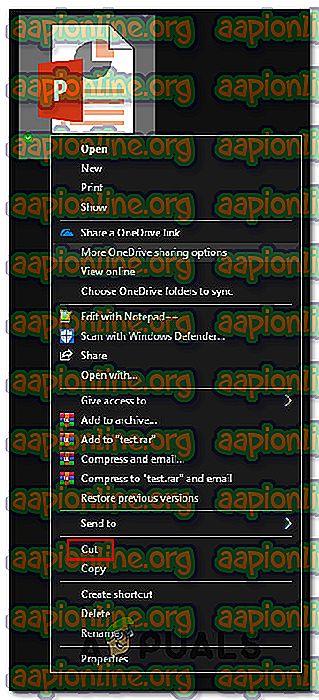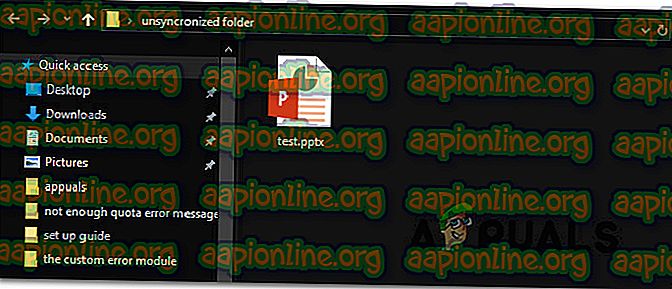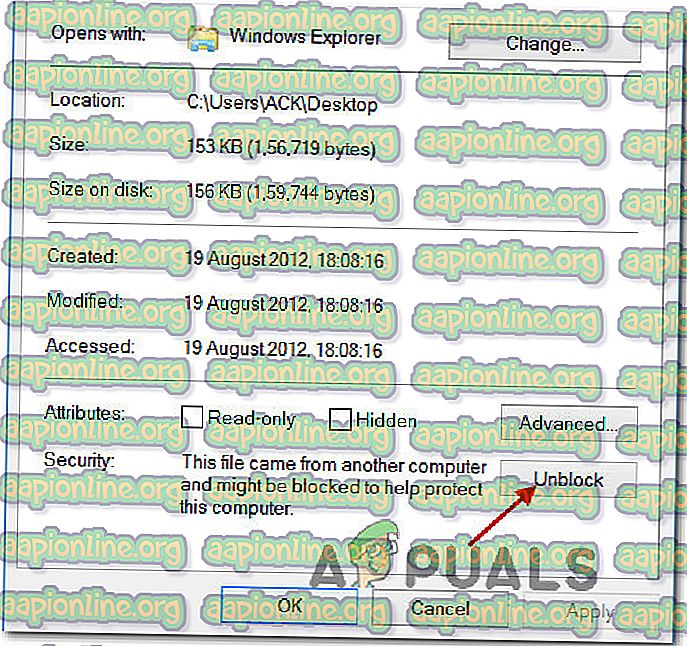Fix: PowerPoint a trouvé un problème avec le contenu
Plusieurs utilisateurs Windows signalent que leur application Powerpoint affiche l'erreur « PowerPoint a détecté un problème de contenu » avec certaines ou toutes les présentations sur leur ordinateur. Ce problème survient uniquement avec les fichiers .pptx et il est confirmé que celui-ci apparaît sous Windows 7, Windows 8.1 et Windows 10.

Qu'est-ce qui cause le problème «PowerPoint a détecté un problème de contenu»?
Nous avons étudié ce problème en examinant divers rapports d'utilisateurs et les stratégies de réparation qui ont été utilisées avec succès pour résoudre ce problème. Sur la base de nos enquêtes, il semble y avoir plusieurs coupables potentiels qui pourraient finir par déclencher ce message d'erreur particulier:
- Les vues protégées sont activées - Si les vues protégées sont activées dans les paramètres de votre Centre de gestion de la confidentialité, le programme rejettera tous les fichiers téléchargés à partir d'une pièce jointe Outlook ou d'une URL directe. Dans ce cas, vous pourrez résoudre le problème en désactivant les paramètres des vues protégées dans Outlook.
- L'emplacement du fichier n'est pas ajouté à la liste de confiance - Si le dossier qui héberge le fichier .pptx n'est pas ajouté à la liste de confiance dans Outlook, vous pouvez recevoir ce message d'erreur particulier. Dans ce cas, vous pouvez résoudre le problème en ajoutant le dossier à la liste de confiance dans Outlook.
- Le fichier se trouve dans un dossier synchronisé - Si le fichier que vous essayez d'ouvrir se trouve dans un dossier synchronisé tel que OneDrive ou Dropbox ou s'il est surveillé par un logiciel de sauvegarde, vous pouvez également rencontrer ce problème.
- Le fichier est bloqué - Avec le fichier .pptx téléchargé sur Internet, vous pourriez recevoir ce message d'erreur si votre système d'exploitation décidait de bloquer le fichier. Si ce scénario est applicable, vous pouvez résoudre le problème en accédant à l'écran Propriétés et en débloquant les fichiers.
Si vous avez actuellement du mal à résoudre ce message d'erreur, nous avons préparé un ensemble de stratégies de réparation potentielles que d'autres utilisateurs se trouvant dans une situation similaire ont utilisées avec succès pour résoudre le même message d'erreur.
En bas, vous trouverez une collection de méthodes dont au moins plusieurs utilisateurs affectés ont confirmé le bon fonctionnement. Pour rester le plus efficace possible, nous vous conseillons de suivre les méthodes dans l’ordre dans lequel elles sont présentées, car elles sont ordonnées par efficacité et simplicité. L'un d'eux est tenu de résoudre le problème, quel que soit le scénario applicable à votre situation.
Méthode 1: Désactivation des vues protégées
Il s’avère que le paramètre le plus courant qui entraînera l’erreur « PowerPoint trouve un problème avec le contenu » consiste en plusieurs paramètres du Centre de gestion de la confidentialité qui vont permettre au programme de rejeter les pièces jointes Outlook ou les fichiers situés dans des emplacements potentiellement dangereux ou provenant d’Internet.
Par conséquent, si vous avez reçu la présentation par courrier électronique ou que vous l'avez téléchargée sur Internet, il est probable que vous receviez ce message d'erreur avant de prendre les mesures nécessaires pour désactiver les vues protégées. Voici un guide rapide sur la façon de procéder:
- Ouvrez Outlook et cliquez sur Fichier dans la barre du haut en haut de l'écran.
- Ensuite, dans le menu Fichier, cliquez sur Options au bas du menu vertical situé à gauche.
- Une fois dans le menu Options PowerPoint, sélectionnez Centre de gestion de la confidentialité dans le volet de gauche.
- Dans le menu du Centre de gestion de la confidentialité, déplacez-vous dans le volet de droite et cliquez sur Paramètres du Centre de gestion de la confidentialité .
- Dans le menu du Centre de gestion de la confidentialité, sélectionnez Vues protégées dans le volet de gauche. Ensuite, déplacez-vous dans le volet de droite et décochez toutes les cases associées à chaque condition de vue protégée .
- Cliquez sur OK pour enregistrer les modifications.
- Une fois la modification appliquée, redémarrez votre application PowerPoint et ouvrez la présentation qui avait précédemment déclenché l'erreur « PowerPoint a détecté un problème de contenu ».

Si le problème persiste ou si vous recherchez une méthode qui ne rendra pas votre système vulnérable aux exploits, passez à la méthode suivante ci-dessous.
Méthode 2: Ajout de l'emplacement du fichier à la liste de confiance
Si le fichier PowerPoint a été obtenu à l'extérieur (par courrier électronique, téléchargement direct ou récupéré via une clé USB), il est probable que PowerPoint ne vous laissera pas l'ouvrir s'il est stocké dans un emplacement non considéré comme sécurisé. Si ce scénario s'applique à votre situation actuelle, vous pourrez débloquer l'accès au fichier en ajoutant l'emplacement du document à votre liste de confiance PowerPoint.
Bien que cette procédure soit préférable à la méthode 1 (où tous les paramètres de vues protégées sont effectivement désactivés), elle peut néanmoins s'avérer être une atteinte à votre sécurité si des programmes malveillants mal intentionnés se retrouvent dans le même dossier.
Voici un guide rapide sur l'ajout d'un dossier aux emplacements PowerPoint approuvés:
- Ouvrez PowerPoint et cliquez sur Fichier dans le menu du ruban en haut de l’écran.
- Dans le menu vertical, cliquez sur Options.
- Ensuite, dans le menu Options PowerPoint, cliquez sur Centre de gestion de la confidentialité dans le menu vertical. Ensuite, déplacez-vous vers le menu de droite et cliquez sur Paramètres du Centre de gestion de la confidentialité .
- Dans le menu du Centre de gestion de la confidentialité, sélectionnez Emplacements approuvés dans le menu vertical à gauche. Ensuite, passez au menu de droite et cliquez sur Ajouter un nouvel emplacement.
- Dans la fenêtre Microsoft Office Trusted Location, cliquez sur Parcourir et naviguez jusqu'à l'emplacement où vous avez stocké le fichier qui refuse de s'ouvrir. Cliquez ensuite sur OK pour ajouter le nouvel emplacement approuvé.
Remarque: Si le fichier est stocké dans un dossier générique (tel que Téléchargements), il est préférable de créer un répertoire distinct et de déplacer le fichier en premier.
- Redémarrez votre application PowerPoint et voyez si le problème a été résolu.

Si l'erreur « PowerPoint détecte un problème de contenu » persiste, passez à la méthode suivante ci-dessous.
Méthode 3: déplacer le fichier du dossier synchronisé
Si vous essayez d'ouvrir un fichier situé dans le dossier Dropbox ou le dossier OneDrive, vous devrez le déplacer dans un dossier non affecté par la synchronisation ou un autre logiciel de sauvegarde. Plusieurs utilisateurs concernés ont signalé que le problème avait été résolu après avoir déplacé le fichier du dossier synchronisé vers un répertoire standard.
Voici un guide rapide sur la façon de procéder:
- Accédez au répertoire synchronisé dans lequel vous avez actuellement stocké le fichier.
- Cliquez avec le bouton droit sur le fichier et sélectionnez Couper. Ou appuyez sur Ctrl + X.
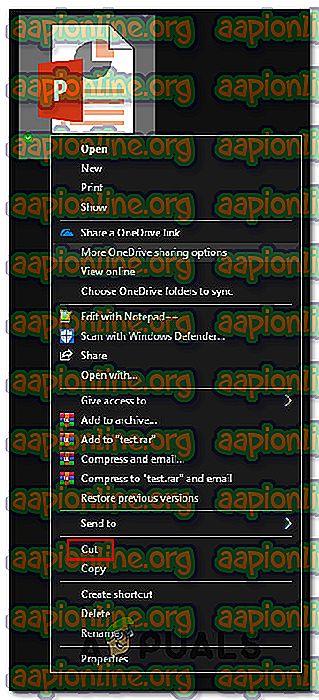
- Accédez à un répertoire normal et cliquez avec le bouton droit de la souris sur un espace vide. Vous pouvez également appuyer sur Ctrl + V.
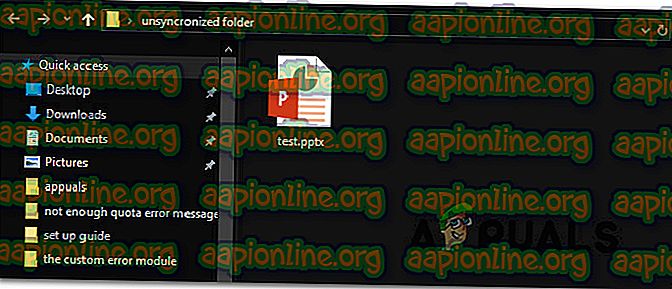
- Ouvrez à nouveau le fichier avec votre application PowerPoint et voyez si le problème a été résolu.
Si vous rencontrez toujours l'erreur « PowerPoint a détecté un problème de contenu », passez à la méthode suivante ci-dessous.
Méthode 4: débloquer le fichier
Si le fichier sur lequel vous rencontrez le problème a été téléchargé à partir d'Internet, il est probable que votre système d'exploitation a décidé de bloquer la modification de votre fichier. Plusieurs utilisateurs concernés ont signalé que le problème « PowerPoint a détecté un problème de contenu » a cessé de se produire après le déblocage du fichier.
Voici un guide rapide sur le déblocage du fichier:
- Cliquez avec le bouton droit sur le fichier .pptx avec lequel vous rencontrez des problèmes et choisissez Propriétés.
- Dans l'écran Propriétés de votre fichier, allez à l'onglet Général et cliquez sur le bouton Débloquer .
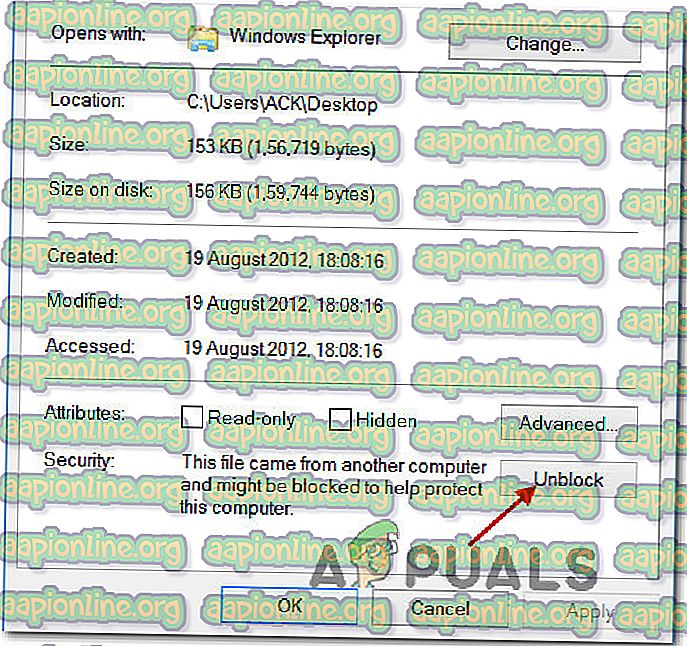
- Cliquez sur Appliquer pour enregistrer les modifications.
- Ouvrez le fichier .pptx et voyez si le problème a été résolu.